Sagem MY800V User Manual
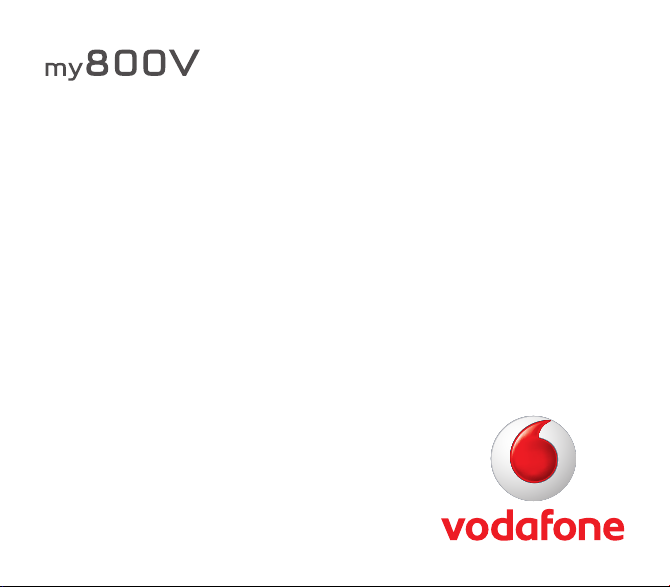
User Guide
Magyar
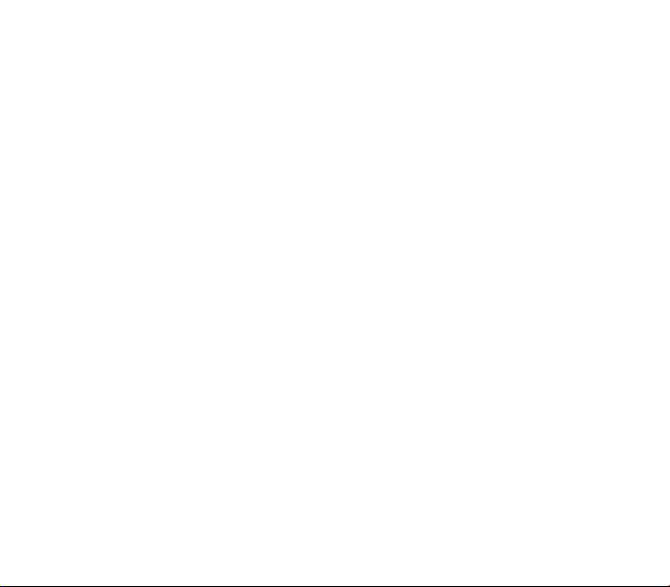
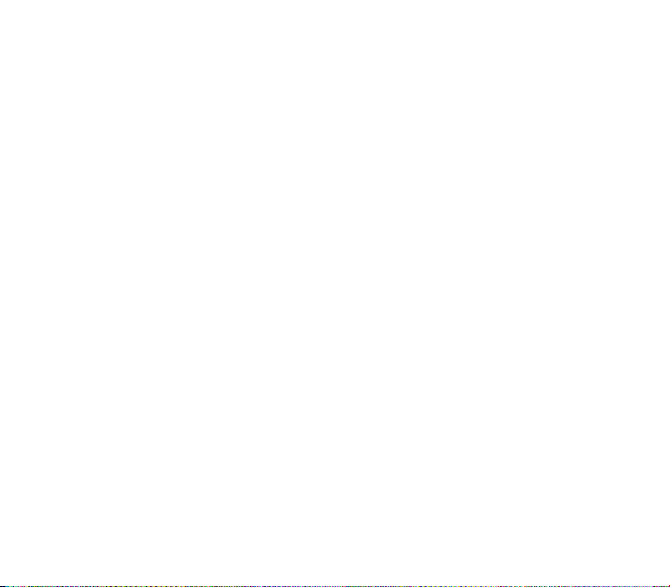
Ön a SAGEM telefont választotta: gratulálunk döntéséhez. Kérjük, olvassa el figyelmesen a kézikönyvet, melynek
segítségével telefonját hatékonyan és optimális módon használhatja.
A telefon a hálózati szolgáltató által biztosított roaming lehetőségektől függően több országban is használható különféle
hálózatokon (3G, GSM 900 MHz és DCS 1800 MHz vagy PCS 1900 MHz).
Felhívjuk figyelmét, hogy a telefon megfelel az európai szabványoknak.
FIGYELEM!
A készülék típusától, a hálózatoktól és a hozzájuk tartozó előfizetői kártyáktól függően előfordulhat, hogy a telefon egyes
szolgáltatásai nem használhatók.
A készülék csak kompatibilis, 3 V-os SIM-kártyával használható. Ha nem kompatibilis kártyát helyez be, akkor a telefon erről
a bekapcsolás után egy üzenetben tájékoztatja. Lépjen kapcsolatba a Vodafone ügyfélszolgálatával.
Telefonját az IMEI-szám azonosítja. Jegyezze fel ezt a számot, és soha ne tartsa a telefonnal azonos helyen, mert ha
telefonját ellopják vagy elveszíti, meg kell adnia ezt a számot ahhoz, hogy a telefon használatát vagy a telefon más
SIM-kártyával való használatát letilthassa. Ahhoz, hogy az IMEI-t megjelenítse a telefonja képernyőjén, billentyűzze a: *#06#.
A SAGEM™ a Sagem Communication SAFRAN Group védjegye.
Az AT a Hayes Microcomputer Products Inc. bejegyzett védjegye. A Hayes a Hayes Microcomputer Prducts Inc. bejegyzett
védjegye.
A T9 az alábbi egyesült államokbeli szabadalmak közül egy vagy több védelme alatt áll: 5,818,437, 5,953,541, 5,187,480,
5,945,928, 6,011,554, illetve további szabadalmi eljárások vannak folyamatban világszerte.
A Java™ és a Java™ néven alapuló védjegyek és logók a Sun Microsystems, Inc. védjegyei vagy bejegyzett védjegyei az
Egyesült Államokban és más országokban.
A WAP-böngészőre és néhány üzenetküldő szoftverre az Openwave licenc hatálya érvényes. A WAP-böngésző és a
használt szoftverek az Openwave kizárólagos tulajdonát képezik. Emiatt tilos a böngészőt alkotó szoftvert vagy annak
bármely részét módosítani, visszafordítani, illetve annak belső felépítését elemezni.
A Wellphone™ és a SmartCom™ a SmartCom SARL France bejegyzett védjegye.
A Bluetooth név és a Bluetooth embléma a Bluetooth SIG, Inc. védjegye.
A miniSD™ az SD Card Association védjegye.
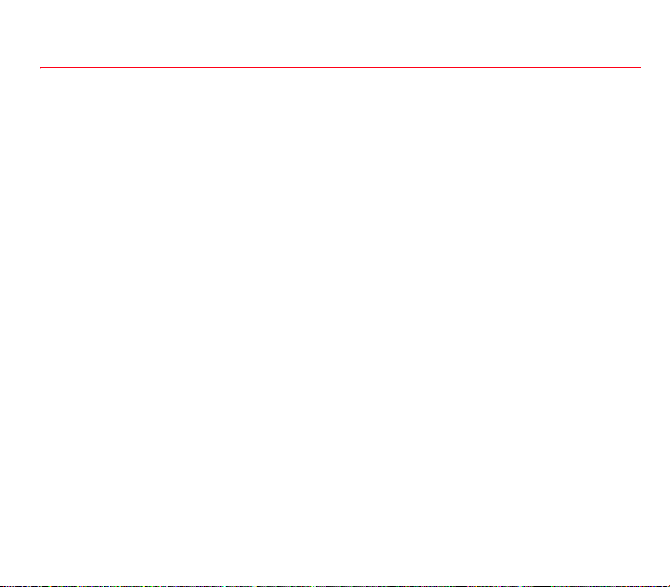
Tartalom
Leνrαs .......................................................... 6
A Vodafone SIM-kαrtya ιs az akkumulαtor
behelyezιse.....................................................8
A pαnt felerυsνtιse ..........................................8
Memσriakαrtya behelyezιse............................ 9
Alapαllapotϊ kιpernyυ................................ 10
A telefon όzembe helyezιse...................... 11
ASIM-kαrtyαval kapcsolatos adatok .............11
Bevezetιs ......................................................11
PIN-kσd......................................................... 12
Dαtum ιs idυ beαllνtαsa ................................12
Hαlσzat .........................................................13
Az elsυ hνvαs................................................ 13
Hνvαsfogadαs...............................................14
Kikapcsolαs................................................... 14
Videσhνvαs................................................... 14
A telefon hasznαlata ................................. 15
Az antenna teljesνtmιnyιnek javνtαsa...........15
A telefon-akkumulαtor ιlettartamαnak
meghosszabbνtαsa....................................... 15
Az akkumulαtor feltφltιse ..............................16
Nevek.......................................................... 17
A telefonkφnyv hasznαlata ...........................17
Ϊj nιvjegy tαrolαsa..........................................17
Nιvjegyek beαllνtαsai .................................... 18
Hνvαs csoport............................................... 20
Vodafone live!............................................ 21
άzenetek..................................................... 23
4 Tartalom
Szφveges όzenet vagy e-mail lιtrehozαsa.... 23
Az όzenet mentιse........................................ 24
Az όzenet elkόldιse....................................... 24
άzenetek fogadαsa ...................................... 24
άzenetek menό............................................. 25
Fιnykιp ιs videσ ......................................... 27
Fιnykιp kιszνtιse............................................ 27
Videσfelvιtel kιszνtιse ................................... 28
Sajαt mappαk............................................. 29
Mιdia lejαtszσ ............................................ 30
Jαtιkok........................................................ 31
Szervezυ/kellιkek....................................... 32
Naptαr........................................................... 32
Teendυ ......................................................... 32
Σra ................................................................ 33
Kalkulαtor ..................................................... 33
Modem αllapota............................................ 33
Alkalmazαsaim ............................................. 33
Kapcsolat...................................................... 34
Diktafon ........................................................ 35
Sϊgσ .............................................................. 35
Beαllνtαsok................................................ 36
Profil ............................................................. 36
Kijelzυ beαllνtαsok........................................ 36
Nyelv............................................................. 36
Memσriakαrtya ............................................. 37
Videσtelefonαlαs........................................... 37
Bφngιszυ beαllνtαsok ...................................37
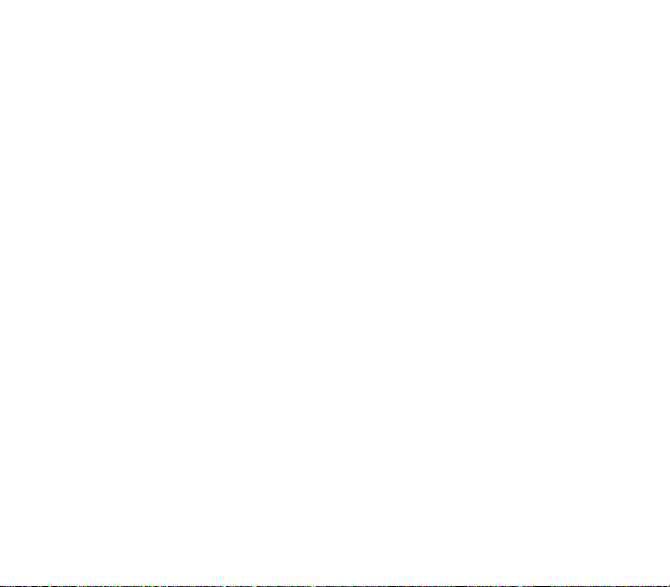
Hαlσzatok...................................................... 37
Hνvαs beαllνtαsok......................................... 37
Biztonsαg ...................................................... 39
Idυ ιs dαtum ..................................................41
Gyorsbillentyϋ ...............................................41
Kamera .........................................................41
Memσria........................................................ 41
Mϋszaki jellemzυk ..................................... 42
Σvintιzkedιsek ιs biztonsαgi informαciσ .44
SAR...............................................................44
A rαdiσfrekvenciαs (RF) mezυk
energiakibocsαtαsαnak kerόlιse....................45
Biztonsαg ...................................................... 45
Kφrnyezetvιdelem .........................................47
Garancia..................................................... 48
A szoftver vιgfelhasznαlσi licencszerzυdιse
(EULA) ........................................................ 51
Java™......................................................... 55
Hibaelhαrνtαs ............................................ 59
Index........................................................... 62
Tartalom 5
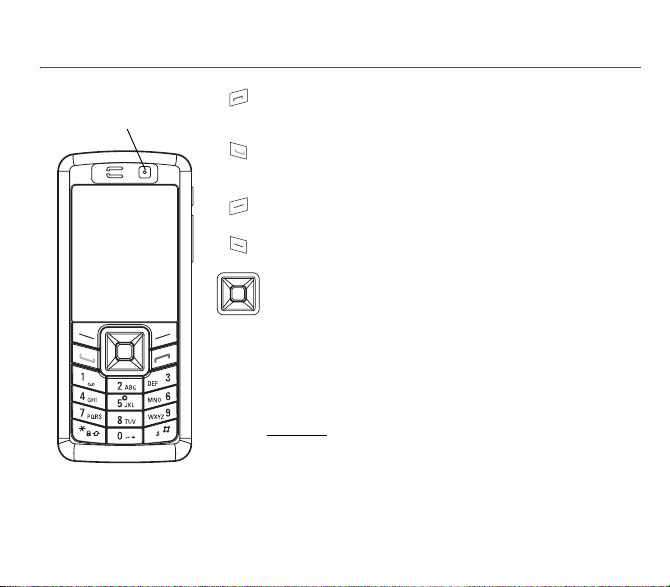
Leírás
A videótelefonáláskor való
felvételkészítéshez, vagy
fényképezéshez és videózáshoz
való lencsék
6 Leírás
Piros gomb
megnyomva).
Hívás esetén: Hívás elutasítása – hívás befejezése
Menüben: Visszatérés az alapállapotú képernyőre.
Zöld gomb
megnyomva).
Hívás esetén: Hívás – hívásfogadás.
Az alapállapotú képernyőn: híváslista kijelzése.
Jobbra nyíl
elérés)
Menüben: A beállítás elérését a készülék a lapon jelzi ki (*).
Balra nyíl
elérés)
Menüben: A beállítás elérését a készülék a lapon jelzi ki (*).
A navigációs gomb lehetővé teszi:
- a különböző funkciókon belüli navigálást a megfelelő rész megnyomásával
- a választás megerősítéséhez nyomja meg a középső részt (OK)
Megjegyzés:
gombot" ennek a billentyűnek a megnyomását jelenti.
Az alapállapotú képernyőn a navigációs gomb megnyomása a főmenü
ikonjait jeleníti meg.
Ha a navigációs gomb után az 1-től 9-ig terjedő numerikus billentyűk közül
lenyomja az egyiket, közvetlenül jeleníthet meg egy menüt.
Üzenet írása közben
∗
másikra (ABC/T9). Röviden megnyomva: Nagybetűk/kisbetűk/számok.
Megnyomva: Az alapállapotú képernyőn: Néma üzemmód (hosszan
#
megnyomva). Hívás fogadása esetén: leállítja a csengőhangot (hosszan
megnyomva). Csengőhang beállításánál: A csengőhang be(röviden megnyomva). Elnémítja a videót, üzenetet vagy játékot (röviden
megnyomva).
: Bekapcsolás (röviden megnyomva) – Kikapcsolás (hosszan
: A kihangosító üzemmód be- vagy kikapcsolása (hosszan
: Az alapállapotú képernyőn: Bizonyos funkciók elérése (gyors
: Az alapállapotú képernyõn: Bizonyos funkciók elérése (gyors
(fel, le, jobbra, balra)
ebben a használati kézikönyvben a "nyomja meg az
: Hosszan megnyomva: átvált egyik beviteli módról a
/ kikapcsolása
OK

(*) Ebben a kézikönyvben szögletes zárójel mutatja, ha egy funkció a gomb
megnyomásával érhető el (pl. [
Kameralencse
Mentés
]).
Röviden megnyomva: fénykép keresőhöz
való hozzáférés
Egy második rövid megnyomással elkészíthető
a fénykép
Hangerőbeállítás (hívás közben)
Leírás 7
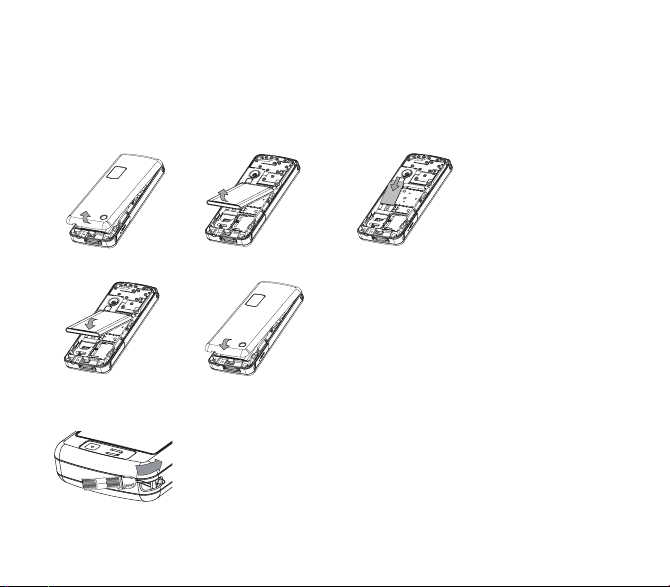
A Vodafone SIM-kártya és az akkumulátor behelyezése
A SIM-kártya az akkumulátor alatt helyezkedik el. Kapcsolja ki a telefont, és húzza ki belőle a töltő csatlakozóját.
1 Fordítsa hátuljával felfelé a telefont. Nyomja meg a középső részt a rovátka szintjén és emelje fel a hátlapot.
2 Vegye ki az akkumulátort, ha az a telefonban van.
3 Csúsztassa a SIM-kártyát a telefonra rajzolt ábrának megfelelően lefelé fordítva, levágott sarkával a telefonba.
4 Helyezze be az akkumulátort, először annak tetejét illesztve a telefonhoz, ahogy az az akkumulátoron is látható.
5 Helyezze vissza a hátlapot, először a felső, majd az alsó részét bekattintva.
1
2
3
4
5
A pánt felerősítése
Ön beilleszthet egy nyakpántot vagy karpántot a telefon bal felső részén lévő
bemetszésbe.
8 Leírás
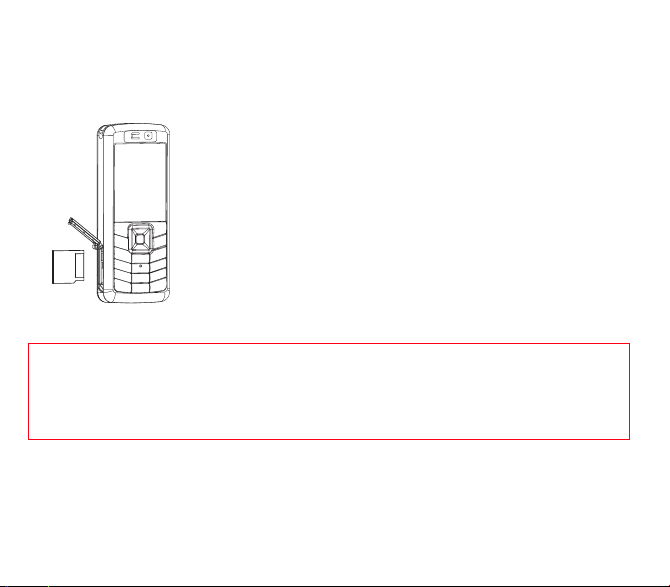
Memóriakártya behelyezése
- Nyissa ki a telefon oldalán található foglalat védőborítóját és helyezze be a memóriakártyát addig nyomva, míg helyére
kattan.
- A kártya eltávolításához először bizonyosodjon meg arról, hogy ehhez semmilyen alkalmazás nincs kapcsolatban a
kártyával, majd a kiengedéshez könnyedén nyomja meg a kártya felső részét és húzza ki a foglalatból.
FIGYELEM!
A memóriakártya rendkívül érzékeny. Nagyon óvatosan helyezze be és vegye ki a memóriakártyát.
A memóriakártya károsodhat, ha olvasási vagy írási művelet közben távolítja el. Bizonyosodjon meg róla, hogy a kártya
eltávolításakor semmilyen alkalmazás nem használja azt.
Egyes memóriakártyákat számítógéppel formázni kell ahhoz, hogy használhatóvá váljanak.
A memóriakártya opcionális tartozék.
Leírás 9
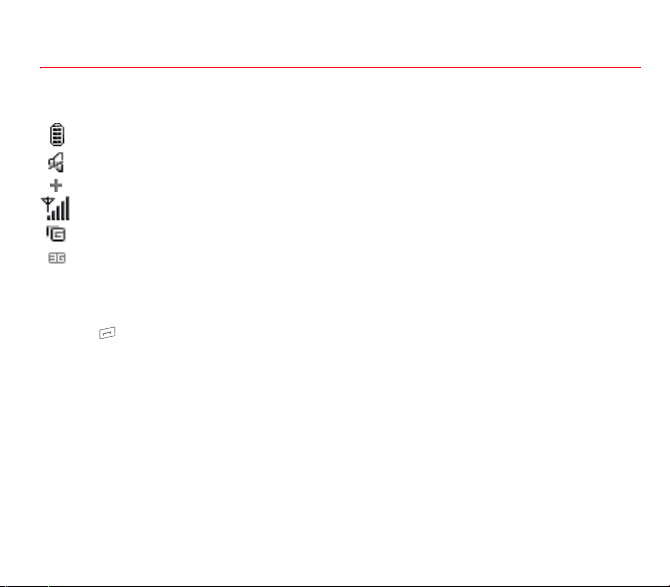
Alapállapotú képernyő
Az alapállapotú képernyőn az alábbi információ jelenhet meg:
1 - A címsor ikonjai:
Akkumulátor
Néma üzemmód
Csak segélyhívás lehetséges
Térerősség (5 sáv)
GPRS csatorna jelen van
Csatlakozás az 3G hálózathoz
2 - Dátum és idő, digitális vagy analóg kijelzéssel
3 - Hálózati szolgáltató
A kijelzőn következő tájékoztatás is megjelenhet: « 1 üzenet érkezett », vagy « 1 hívás » (beérkező hívás sikertelen). Az ilyen
üzenetek a gomb rövid megnyomásával törölhetők.
10 Alapállapotú képernyő
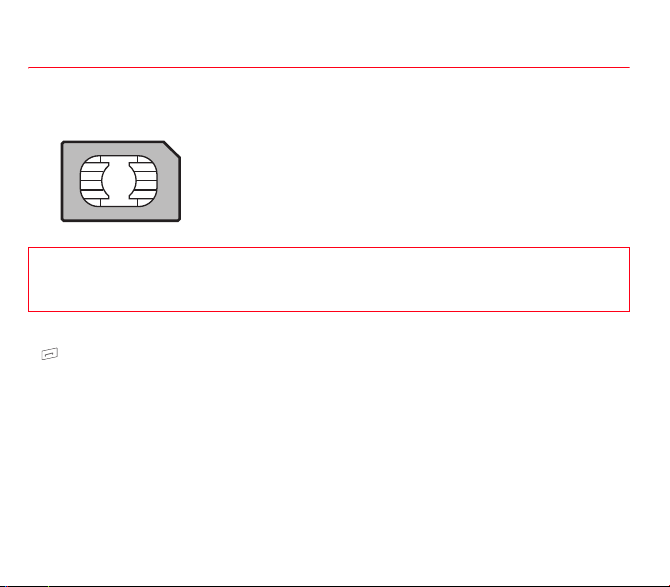
A telefon üzembe helyezése
ASIM-kártyával kapcsolatos adatok
A telefon használatához szüksége van egy SIM vagy USIM nevű kártyára. Ön
által módosítható adatokat tartalmaz:
Titkos kódok (PIN-kód: személyazonosító szám), ezen kódok segítségével
korlátozható a hozzáférés SIM-kártyájához és a telefonjához
Telefonkönyv
Üzenetek
A különleges szolgáltatások működésének leírása.
A telefonhoz csak 3 V-os SIM-kártya használható.
FIGYELEM!
A sérülést okozó külső behatások elkerülése érdekében kellő gondossággal kezelje és tárolja a kártyát. Ha elvesztené
a SIM-kártyát, haladéktalanul lépjen kapcsolatba a Vodafone-nal.
A SIM-kártyát olyan helyen tárolja, ahol kisgyermekek nem érhetik el.
Bevezetés
A gomb lenyomásával kapcsolja be a telefont. Egy rövid animáció jelenik meg a kijelzőn.
A telefon első bekapcsolásakor kövesse a képernyőn megjelenő utasításokat.
Az [
OK
] gomb megnyomása után a telefon aktiválja a SIM-kártya beállításokat és szükség szerint újból bekapcsol (a
SIM-kártyától függően).
Ha vannak a SIM-kártyára mentett névjegyei, a rendszer felajánlja azok átmásolását a telefon memóriájába.
A telefon üzembe helyezése 11
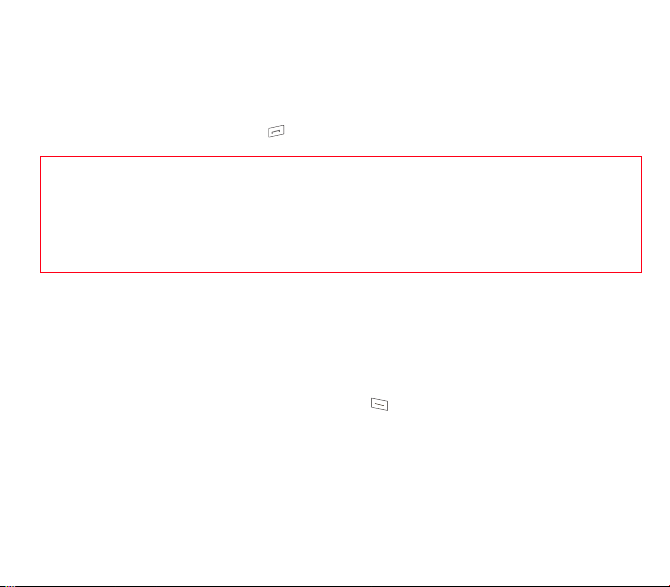
PIN-kód
Ha a Vodafone SIM-kártya védett, akkor a készülék a PIN-kód beírását kéri.
Írja be a 4–8 számjegyű kódot, amelyet a SIM-kártyával együtt kapott kézhez. A beírt számjegyek biztonsági okból nem
láthatók a kijelzőn.
Nyomja meg az [
Ha a telefon a SIM-kártya hiányát jelzi, akkor a gomb lenyomásával kapcsolja ki a telefont, és győződjön meg arról, hogy
a SIM-kártyát megfelelően helyezte be.
Figyelmeztetés
Ha egymás után háromszor hibásan adja meg a PIN-kódot, akkor a SIM-kártya zárolásra kerül. Ebben az esetben a
következőt kell tenni:
- Írja be és érvényesítse a hálózati szolgáltató által rendelkezésére bocsátott PUK-kódot (feloldókulcsot).
- Írja be és érvényesítse a PIN-kódot.
- Írja be és érvényesítse ismét a PIN-kódot.
5 vagy 10 sikertelen kísérlet után (a SIM-kártya típusától függően) a Vodafone SIM-kártya végleges zárolásra kerül.
Ilyen esetben a hálózati szolgáltatótól kaphat új kártyát.
OK
] gombot az érvényesítéshez.
Dátum és idő beállítása
A telefon első bekapcsolása után be kell állítania a dátumot és az időt.
A dátum és idő beállítását a telefon első használatakor, illetve az akkumulátor eltávolítása után minden alkalommal
automatikusan el kell végezni.
A dátum beállítása:
A dátumot írja be számokkal vagy a T
A
X
gomb (vagy a
A megfelelő dátum beírása után az érvényesítéshez nyomja meg a gombot.
Az idő beállítása:
12 A telefon üzembe helyezése
W
gomb) segítségével érheti el a következő (vagy az előző) adatbeviteli mezőt.
Az időt a dátumhoz hasonlóan állíthatja be.
S
gombok lenyomásával növelje vagy csökkentse a számértékeket.
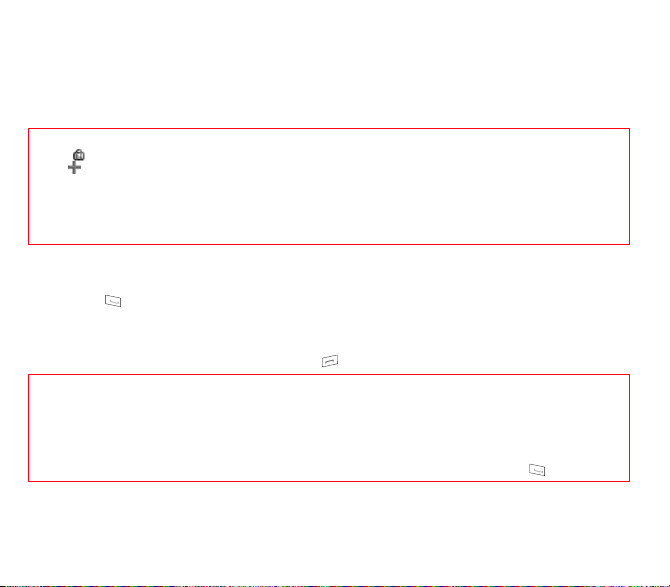
Hálózat
Amikor be van kapcsolva, a telefon egy olyan hálózatot keres, amelyet a hívások lebonyolításához használhat. Amikor
megtalálja a megfelelő hálózatot, megjeleníti a nevét a kijelzőn.
Megjegyzés
Ettől kezdve lehet hívást kezdeményezni vagy fogadni.
: Amennyiben 3G hálózatot talál, az 3G ikon megjelenik a képernyőn.
Amikor a hálózat neve megjelenik, hívások kezdeményezhetők.
Ha az ikon és egy hálózat neve jelenik meg, akkor a roaming hálózat szolgáltatóján keresztül bonyolíthat hívásokat.
Ha a ikon jelenik meg bármely hálózat neve nélkül, akkor a telefon csak segélyhívásra (mentőszolgálat, rendőrség,
tűzoltóság) használható.
Ha a hálózat ikonja villog, akkor a telefon folyamatos keresési módban működik. Ilyenkor a készülék nem talál
megfelelő hálózatot. A fogadott jel erősségének kijelzője a vétel minőségéről nyújt tájékoztatást. Ha a kijelző három
sávnál kevesebbet mutat, akkor a megfelelő minőségű hívások érdekében keressen jobb vételi viszonyokkal
rendelkező helyet.
Az első hívás
Adja meg a hívandó számot.
Nyomja meg a gombot.
A hívás során a kijelzőn a hívás folyamatban ikon villog, és a hívás létrejöttét hangjelzések kísérhetik.
A kapcsolat létrehozása közben a telefon ikon villog.
A hangerőt a
A beszélgetés végén a hívás befejezéséhez nyomja meg a gombot.
A telefon üzembe helyezése 13
T S
gombok segítségével állíthatja be.
Nemzetközi hívás
A 0 billentyűt hosszan lenyomva írja be a « + » jelet, majd a tárcsahang megvárása nélkül írja be az országkódot, majd
a hívott fél telefonszámát.
Segélyhívás
A hálózattól függően a segélyhívások kezdeményezésére akár a SIM-kártya nélkül, illetve bekapcsolt billentyűzár
mellett is lehetőség nyílhat. Elegendő hálózati lefedettséggel rendelkező helyen tartózkodni.
A nemzetközi segélyhívószám a
112
. Segítség hívásához írja be ezt a számot, majd nyomja meg a gombot.
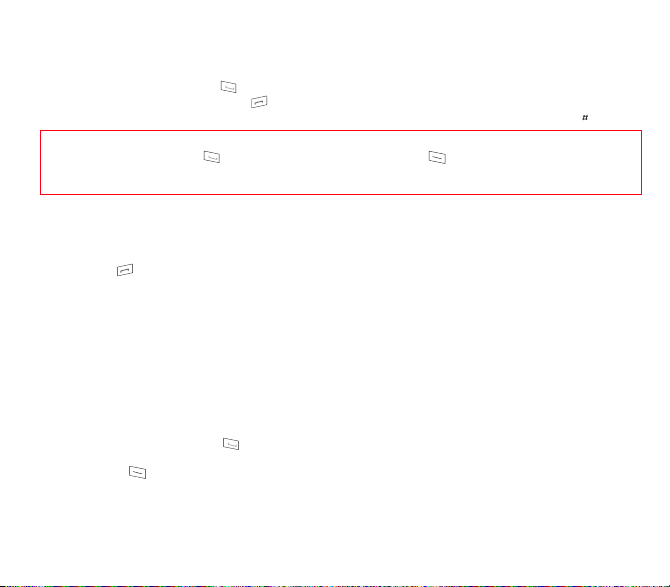
Hívásfogadás
Beérkező hívás esetén a hívó fél száma megjelenik a kijelzőn, amennyiben ezt a hálózat lehetővé teszi.
A hívás fogadásához nyomja meg a vagy az [
A hívás visszautasításához nyomja meg a vagy az [
Ha a hívás visszautasítása nélkül ki szeretné kapcsolni a csengőhangot vagy a rezgést, akkor nyomja meg a gombot.
Kihangosító üzemmód
Hívás közben nyomja meg az gombot és érvényesítse az OK (vagy az ) gombbal, vagy nyomja meg kétszer
az OK gombot, hogy a kihangosító üzemmódra kapcsoljon.
FIGYELEM:
Hívás közben a [
A [
ebben az üzemmódban nem kell füléhez vigye a telefont.
Beállítások
Némítás
] gomb megnyomásával, ideiglenesen kikapcsolhatja a mikrofont.
] lehetőséget választva különböző funkciókat érhet el.
Elfogad
] gombot, majd kezdje meg a beszélgetést.
Elutasít
] gombot.
Kikapcsolás
Nyomja meg a gombot (hosszan).
Megjelenik a telefon kikapcsolását jelző üzenet. A készülék kikapcsol.
Videóhívás
Ha videóhívást szeretne kezdeményezni, írja be a számot, majd a [
lehetőséget. Ekkor egy videóhívás ikon jelenik meg a képernyőn.
Megjegyzések
- A hívott félnek szintén olyan készülékkel kell rendelkeznie, amely el van látva ezzel a funkcióval.
- A videótelefonálás csakis a 3G hálózaton működik, ellenőrizze, hogy az 3G ikon megjelenik-e az alapállapotú kijelzőn,
mielőtt videótelefonálást kezdeményez.
Videóhívás fogadása
Egy videóhívás fogadásához kiválaszthatja, hogy aktiválja a kamerát vagy sem:
- nyomja meg az OK gombot vagy , hogy aktiválja a kamerát
vagy
- nyomja meg a ha nem szeretné aktiválni a kamerát.
Egy figyelmeztető jelzés megkérdi, hogy szeretné-e megerősíteni a hangszóró aktiválását.
14 A telefon üzembe helyezése
Opciók
] menüpontból válassza a
Videóhívás
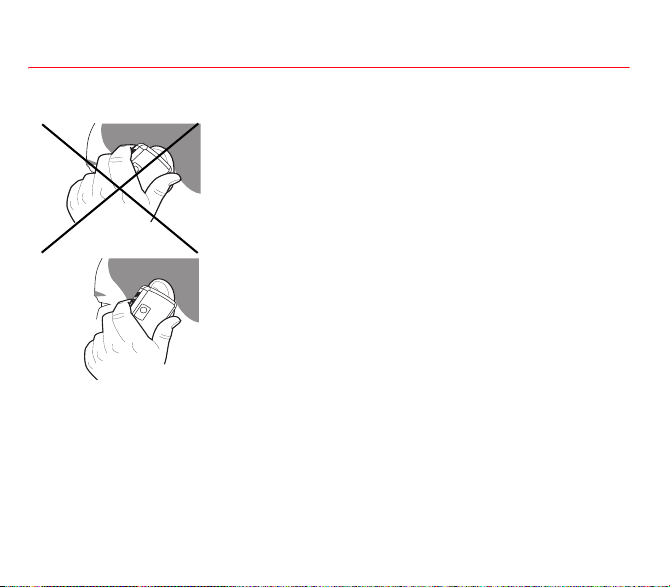
A telefon használata
Az antenna teljesítményének javítása
Az antenna a telefon belsejében, a hátlap alatt, a felső részen található.
A telefon bekapcsolt állapotában ne helyezze ujjait erre a részre.
Ha ujjaival letakarja az antennát, a telefon a szokásosnál nagyobb
teljesítményszinttel működik, ezáltal gyorsabban lemerül az akkumulátor. Ezzel
a kommunikáció minősége is romolhat.
Nem ionizáló sugárzás
A telefont a megfelelő működés érdekében használat közben tartsa függőleges
helyzetben. Így a legbiztonságosabb a készülék működtetése.
A telefon-akkumulátor élettartamának meghosszabbítása
- Fölöslegesen ne nyomja meg a készülék gombjait: minden gombnyomással bekapcsolódik a kijelző háttérvilágítása,
amely nagyobb teljesítményfelvétellel jár.
- Ne takarja el ujjaival az antennát.
- A Bluetooth funkció aktiválása csökkenti az akkumulátor élettartamát. Azt javasoljuk, hogy amennyiben nem használja,
kapcsolja ki ezt a lehetőséget.
A telefon használata 15
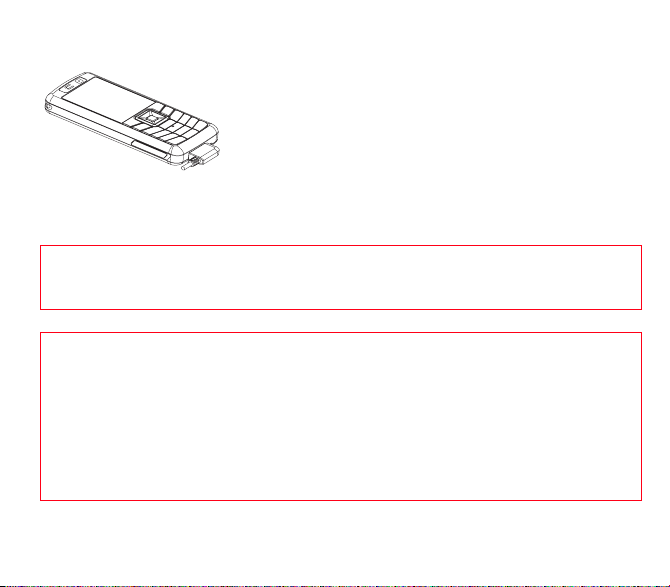
Az akkumulátor feltöltése
A telefon tápellátását újratölthető akkumulátor biztosítja. Az új akkumulátort a
használatba vétel előtt legalább 4 órán keresztül tölteni kell. Optimális
kapacitását több használati ciklus után éri el.
Az akkumulátor lemerülése esetén a lemerült akkumulátor ikon villog. Ilyen
esetben, mielőtt hívást kezdeményezne, legalább 15 percig töltse az
akkumulátort, így elkerülhető, hogy hirtelen megszakadjon a kapcsolat.
Az akkumulátor feltöltése:
Csatlakoztassa a töltőt a hálózati csatlakozóaljzatba.
Csatlakoztassa a töltő kábelét a telefon alsó részén található csatlakozóhoz.
A telefon ekkor elkezdi a töltést. A töltést az akkumulátor ikonjának fel-le irányú
mozgása jelzi. Az akkumulátor teljesen feltöltődését követően a töltés
automatikusan abbamarad. Húzza ki a töltőkábelt a telefonból.
Töltéskor az akkumulátor kissé felmelegedhet, ez normális kísérőjelenség..
FIGYELEM!
Amennyiben az akkumulátor teljesen lemerült a telefon nem kapcsolható be. Csatlakoztassa a telefont a töltőre.
Néhány perc töltés után a telefon bekapcsol. A készülékét akkor használhatja újra, amikor a Start opció megjelenik a
képernyőn.
FIGYELEM!
A nem megfelelően behelyezett vagy tűz hatásának kitett akkumulátor robbanásveszélyes lehet.
Ne zárja rövidre az akkumulátort.
Az akkumulátor nem tartalmaz semmiféle Ön által cserélhető alkatrészt.
Ne próbálja felnyitni az akkumulátort.
Csak a gyártó katalógusában felsorolt, megfelelő töltőket és akkumulátorokat használja.
Más töltők vagy akkumulátorok használata károsíthatja a készüléket és érvénytelenítheti a garanciát.
Az elhasznált akkumulátort a megfelelő hulladékgyűjtő helyre kell juttatni.
Ha várhatóan hosszabb ideig nem használja a telefont, vegye ki az akkumulátort, és úgy tárolja a készüléket.
Ha a telefonban nincs akkumulátor, a töltőt nem tanácsos csatlakoztatni.
A töltő egy feszültségcsökkentő transzformátor, amelyet semmilyen körülmények között sem szabad módosítani,
átalakítani illetve más részegységgel (pl. egyérintkezős csatlakozó stb.) helyettesíteni.
16 A telefon használata
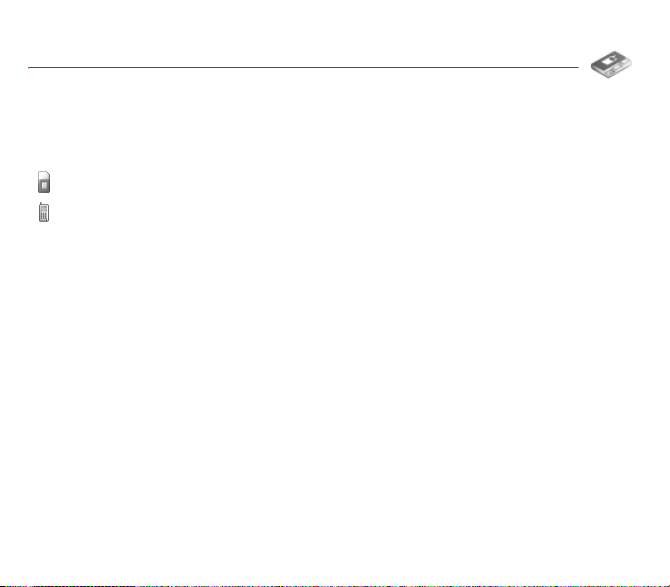
Nevek
A telefonkönyv használata
Lépjen be a
tárolása
A névjegy neve mellet kijelzett ikon megmutatja, hogy a névjegy melyik telefonkönyvben van tárolva.
Adott névjegy keresése könnyebbé válik, ha megadja az első néhány betűt. Az OK gomb megnyomásával jelenítheti meg a
kiválasztott névjegyet.
Új névjegy tárolása
- Jelenítse meg a
- Írja be az utónevet, majd nyomja meg az OK gombot.
- Írja be a családnevet, majd nyomja meg az
- Írja be a számot, majd nyomja meg az OK gombot.
- A tároláshoz nyomja meg a [
Nevek 17
Nevek
menübe. Ha már bejegyzett névjegyeket, a névjegylista jelenik meg (ellenkező esetben az
menüpontot használja).
a névjegy a SIM-kártyán tárolva
a névjegy a telefonban tárolva
Nevek
lehetőséget.
Megjegyzés:
fénykép stb.).
menüt, válassza ki a [
ha a névjegyet a telefon memóriájában tárolja, a többi mezőt is kitöltheti (e-mail, lakcím, csengőhang,
Mentés
] gombot.
Opciók
OK
gombot.
] menüpontot, a
Név hozáadása,
majd a
SIM
vagy
Új névjegy
Mobiltelefon
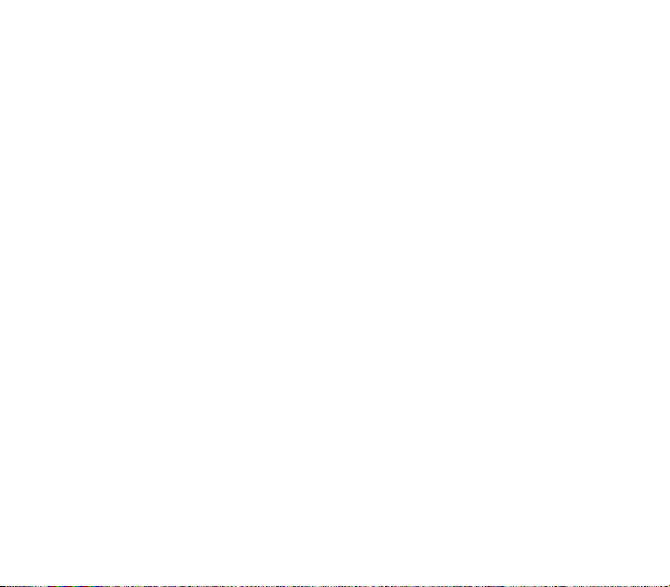
Névjegyek beállításai
A különböző beállítások megjelenítéséhez válassza ki a megfelelő névjegyet, majd nyomja meg a [
Névjegy megtekintése
Lehetővé teszi a névjegy telefonszámának megjelenítését.
Szerkesztés
Lehetővé teszi egy névjegy szerkesztését és/vagy módosítását.
Név hozáadása
(lásd fentebb).
Hívás
Lehetővé teszi a kiválasztott névjegy hívását.
Videóhívás
Lehetővé teszi egy videóhívás kezdeményezését.
Új üzenet
Lehetővé teszi egy írott vagy hangüzenet, illetve egy képeslap küldését a kiválasztott névjegynek.
vCard küldése
Lehetővé teszi a névjegy adatainak elküldését üzenetben vagy Bluetooth-kapcsolaton keresztül (lásd a
fejezetet).
Törlés
Lehetővé teszi a kiválasztott névjegy törlését.
Adatok
Beviheti a saját számával kapcsolatos adatokat.
18 Nevek
Opciók
] gombot.
Üzenetek
című
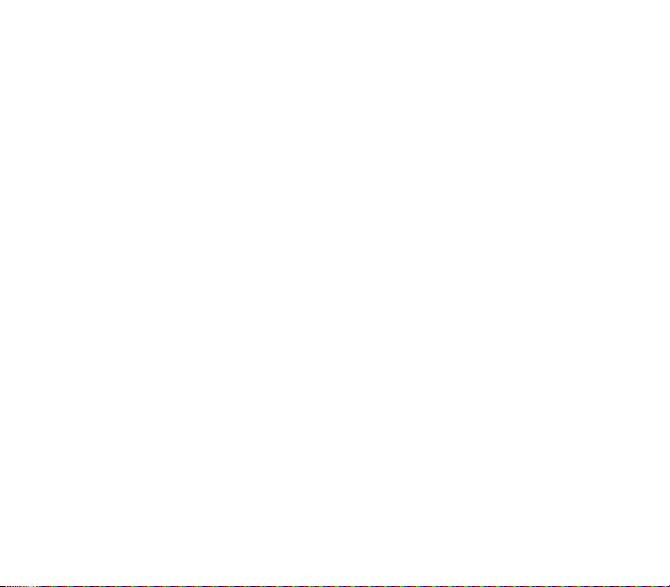
Beállítások Névj.
A telefon memóriájában tárolt névjegy adatai névjegykártyára menthetők.
Részletek
Gyorstárcsázás
Másolás SIM-re
Áthelyezés SIM-re
SIM-kártya letölt.
Áthelyezés a telefonra
Másolás
Összes másol.
Mindent töröl
Memória
: lehetővé teszi egy rövid szám hozzáadását egy névjegyhez.
: Lehetővé teszi valamely SIM-kártyán tárolt névjegy átmásolását a telefon memóriájába.
: Lehetővé teszi egy névjegy áthelyezését a telefon memóriájából a SIM-kártyára.
: Lehetővé teszi az összes SIM-kártyán tárolt névjegy átmásolását a telefon memóriájába.
: Lehetővé teszi névjegy adatok másolását egy újabb hozzáadásához.
: megmutatja mindegyik tárhelyen tárolt névjegyek számát és a rendelkezésre álló tárhelyet.
: Lehetővé teszi a kiválasztott, SIM-kártyán tárolt névjegy áthelyezését a telefon memóriájába.
: lehetővé teszi az összes névjegy átmásolását az egyik tárolóhelyről a másikra.
: lehetővé teszi az összes névjegy törlését.
Felv. csoportba
Lehetővé teszi egy névjegy hozzáadását egy csoporthoz vagy új csoport létrehozását.
Kontakt beállítások
Rákérdez a mentésre
opció lehetővé teszi egy kérés aktiválását vagy deaktiválását az adott szám telefonkönyvben való tárolására nézve.
Név helye
(SIM, telefon, SIM és telefon).
Nevek rendezése
(név szerint vagy utónév szerint).
: egy olyan bejövő vagy kimenő hívás után, melynek száma nincs tárolva a telefonkönyvben, ezen
: lehetővé teszi, hogy kiválassza a telefon bekapcsolásakor alapértelmezettként megjelelenítendő telefonkönyvet
: Ezen menü segítségével kiválaszthatja, hogy milyen módon rendezi a névjegyeket a telefonkönyvben
Speciális számok
Ez a menü a különböző szolgáltatói és sürgősségi számokat listázza.
Nevek 19
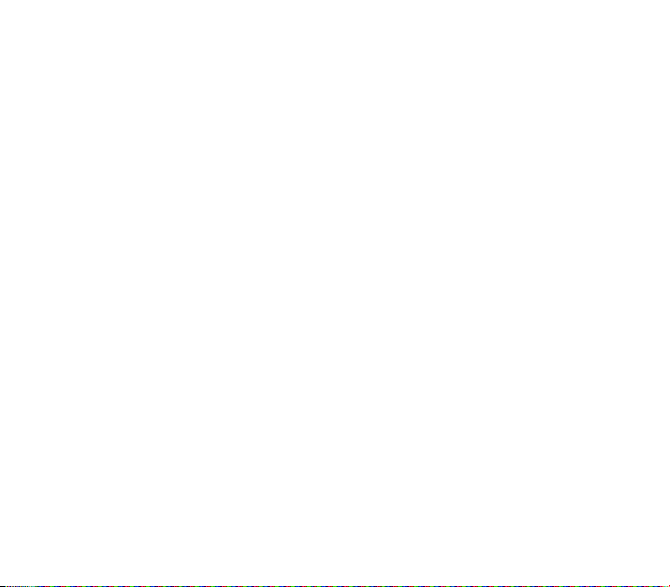
Hívás csoport
Egy hívócsoport lehetővé teszi a névjegyek csoportosítását: ez a csoport ugyanazon üzenet elküldését teszi lehetővé a
csoport névjegylistájában megtalálható összes szereplő számára.
- A telefonkönyvben válassza a
- Válassza a [
Csoport felvétele
- Írjon be egy nevet, és nyomja meg az
- Ezt követően a telefon megjeleníti a névjegylistát, hogy megtegye választását.
20 Nevek
Csoport felvétele
lehetőséget.
Hívás csoport
] lehetőséget (amennyiben még nem hozott létre csoportot) vagy a [
OK
gombot.
lapot.
Opciók
], majd a
